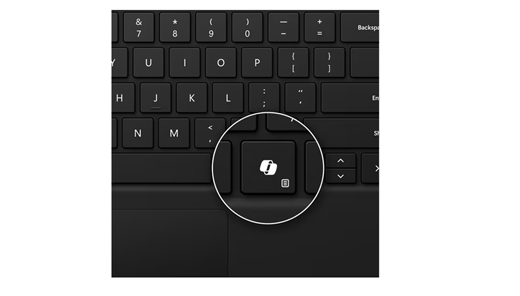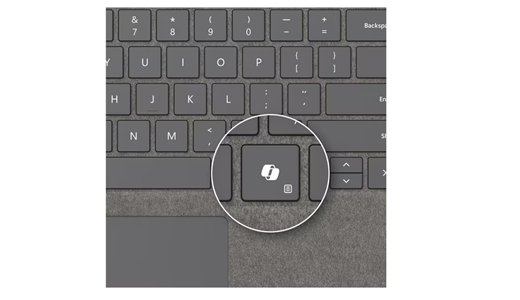Weitere Informationen zu Surface Pro Tastaturen und Type Covers
Gilt für
Mit einer Surface Pro Tastatur oder Type Cover haben Sie die Flexibilität, bequem zu tippen und sich überall nach vorn zu arbeiten. Wenn Sie sich über das Modell Ihres Geräts nicht sicher sind, lesen Sie Herausfinden, welches Surface-Modell Sie haben.
Was ist der Unterschied zwischen Surface Pro Tastatur und Surface Type Cover?
Surface Pro Tastatur und Surface Type Cover sind Zubehörteile, die Ihr Gerät in einen Laptop verwandeln. Sie können zeichnen, Notizen machen und die Bedienung Ihres Geräts vereinfachen. Hier ist eine Zusammenfassung, die Ihnen bei der Entscheidung hilft, welches Zubehör Ihren Anforderungen entspricht.
Surface Tastatur
Connectortyp
Surface Pro 12-Zoll-Tastaturen sind mit Surface Pro 12-Zoll-1st Edition kompatibel.
Surface Pro Tastaturen sind mit Surface Pro 8 und höheren Modellen kompatibel.
Surface Pro Type Cover sind mit Surface Pro 7+ und früheren Modellen kompatibel. Surface Go Type Cover sind mit Surface Go-Modellen kompatibel.
Suchen Sie nach einer Tastatur oder einem Type Cover, das mit Ihrem Surface funktioniert. Überprüfen Sie unbedingt die bereitgestellten Kompatibilitätsdetails.
Surface Pro 12-Zoll-Tastatur
Surface Pro 12-Zoll-Keyboard macht es einfach, KI zu verwenden, Ihr Mikrofon auszuschalten, Screenshots zu erstellen und Ihr Gerät schnell zu sperren. Sehen Sie sich die verbesserten Tastaturfunktionen an.
Hinweis: Wenn Copilot auf dem Gerät nicht verfügbar oder deaktiviert ist, wird durch Drücken der Copilot-Taste Windows Search gestartet.
|
Oberflächenmodelle |
Surface Pro 1. Auflage 12 Zoll |
|
Stiftspeicher und Aufladen |
|
|
Zu den Features gehören: |
|
|
Barrierefreiheit |
Bold Keyset Edition (nur in US-Englisch in ausgewählten Märkten verfügbar) |
|
Wo kann ich kaufen? |
Kann im Microsoft Store und anderen Einzelhändlern erworben werden. |
Surface Pro 13-Zoll-Flex-Tastatur
Surface Pro 13-Zoll-Flex-Tastatur und Surface Pro 13-Zoll-Flex-Tastatur für Unternehmen zeichnen sich durch ein geräumiges und schlankes Design aus und bieten unvergleichlichen Komfort. Wechseln Sie einfach zwischen den Modi und erleben Sie die ultimative Flexibilität. Mit der Surface Pro Flex Keyboard können Sie einen Laptop einrichten, indem Sie ihn mit Ihrem Surface Pro verbinden. Sie können es auch trennen und als drahtlose Tastatur verwenden und in jeder Umgebung problemlos eingeben.
Hinweis: Wenn Copilot auf dem Gerät nicht verfügbar oder deaktiviert ist, wird durch Drücken der Copilot-Taste Windows Search gestartet.
|
Oberflächenmodelle |
Surface Pro (11. Auflage), Surface Pro 10 for Business, Surface Pro 9, Surface Pro 8 Windows 11 |
|
Stiftspeicher und Aufladen |
Kompatibel mit Surface Slim Pen (2. Editon) |
|
Zu den Features gehören: |
|
|
Barrierefreiheit |
|
|
Wo kann ich kaufen? |
Kann im Microsoft Store und anderen Einzelhändlern erworben werden. |
Surface Pro 13-Zoll-Tastatur
Surface Pro 13-Zoll-Tastatur und Surface Pro 13-Zoll-Tastatur für Unternehmen erleichtern die Verwendung von KI, das Ausschalten des Mikrofons und das schnelle Erstellen von Screenshots. Sehen Sie sich die verbesserten Tastaturfunktionen an.
Hinweis: Wenn Copilot auf dem Gerät nicht verfügbar oder deaktiviert ist, wird durch Drücken der Copilot-Taste Windows Search gestartet.
|
Oberflächenmodelle |
Surface Pro (11. Auflage), Surface Pro 10 for Business, Surface Pro 9, Surface Pro 8, Surface Pro X |
|
Stiftspeicher und Aufladen |
|
|
Zu den Features gehören: |
|
|
Barrierefreiheit |
Bold Keyset Edition (nur in Englisch der USA in USA, Kanada, China, Australien und Neuseeland verfügbar) |
|
Wo kann ich kaufen? |
Kann im Microsoft Store und anderen Einzelhändlern erworben werden. |
Surface Pro 13-Zoll-Tastatur mit Stiftspeicher
Surface Pro Tastatur mit Stiftspeicher und Surface Pro Tastatur mit Stiftspeicher für Unternehmen erleichtern die Verwendung von KI, das Ausschalten des Mikrofons und das schnelle Erstellen von Screenshots. Sehen Sie sich die verbesserten Tastaturfunktionen an.
Hinweis: Wenn Copilot auf dem Gerät nicht verfügbar oder deaktiviert ist, wird durch Drücken der Copilot-Taste Windows Search gestartet.
|
Oberflächenmodelle |
Surface Pro (11. Auflage), Surface Pro 10 for Business, Surface Pro 9, Surface Pro 8, Surface Pro X |
|
Stiftspeicher und Aufladen |
|
|
Zu den Features gehören: |
|
|
Barrierefreiheit |
Bold Keyset Edition (nur in Englisch der USA in USA, Kanada, China, Australien und Neuseeland verfügbar) |
|
Wo kann ich kaufen? |
Kann im Microsoft Store und anderen Einzelhändlern erworben werden. |
Surface Pro Signature-Tastatur
Die Surface Pro Signature Keyboard bietet ein außergewöhnliches Tipperlebnis, nahtlose Anpassungsfähigkeit und bequeme Speicherung für den Slim Pen.
|
Oberflächenmodelle |
Surface Pro (11. Auflage), Surface Pro 10 for Business, Surface Pro 9, Surface Pro 8, Surface Pro X |
|
Stiftspeicher und Aufladen |
(Stift nicht enthalten) |
|
Zu den Features gehören: |
|
|
Optionales Feature |
Surface Pro Signature Keyboard bietet einen optionalen Fingerabdruckleser für eine schnelle und sichere Anmeldung mit nur einem Fingereingabe. |
Surface Pro Signature Type Cover
Die Surface Pro Signature Type Cover bietet eine vollständige Tastatur in einem kompakten Design.
|
Oberflächenmodelle |
Surface Pro 7+, Surface Pro 7, Surface Pro 6, Surface Pro (5. Generation), Surface Pro 4, Surface Pro 3 |
|
Stiftspeicher und Aufladen |
|
|
Zu den Features gehören: |
|
Surface Pro Type Cover
Fügen Sie alltäglichen Aufgaben mit dem Surface Pro Type Cover einen Hauch von Stil hinzu.
|
Oberflächenmodelle |
Surface Pro 7+, Surface Pro 7, Surface Pro 6, Surface Pro (5. Generation), Surface Pro 4, Surface Pro 3 |
|
Stiftspeicher und Aufladen |
|
|
Zu den Features gehören: |
|
Surface Go Type Cover
Das Surface Go Type Cover ist kompakt, schlank und veränderbar für komfortables Tippen jederzeit.
|
Oberflächenmodelle |
Surface Go 4, Surface Go 3, Surface Go 2, Surface Go |
|
Stiftspeicher und Aufladen |
|
|
Zu den Features gehören: |
|
|
Wo kann ich kaufen? |
Kann im Microsoft Store und anderen Einzelhändlern erworben werden. |